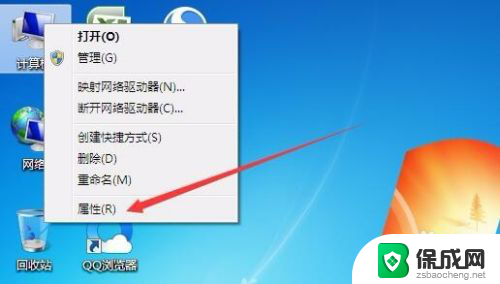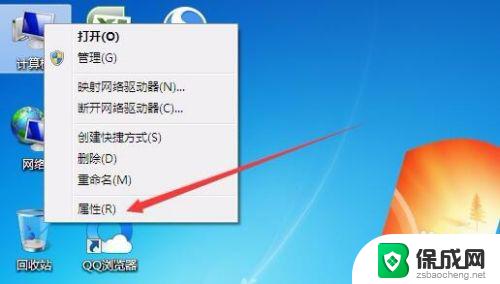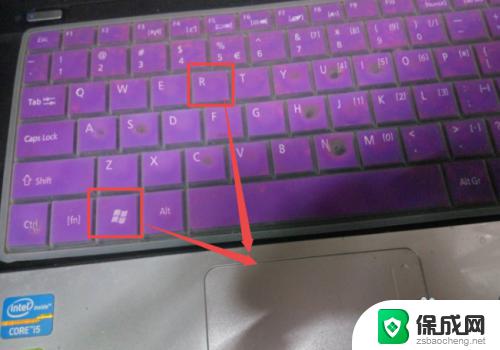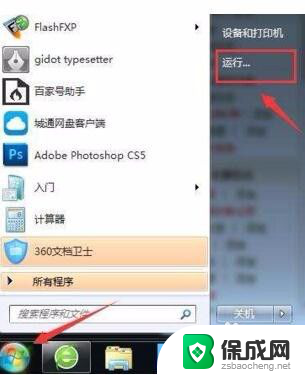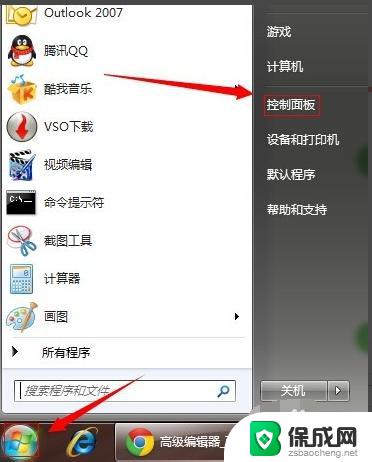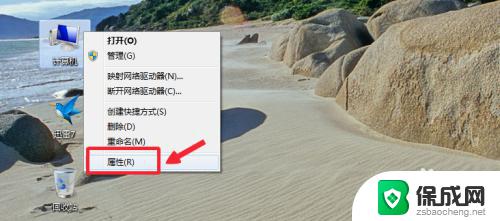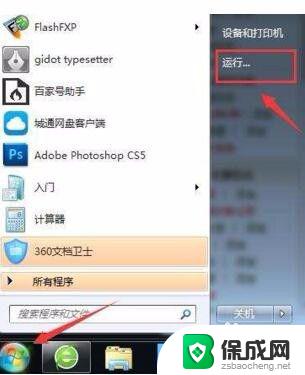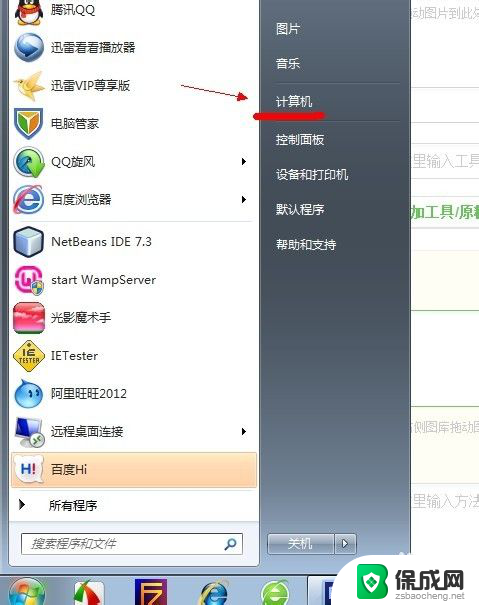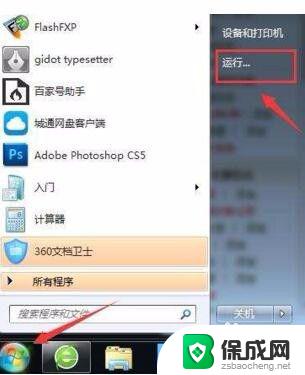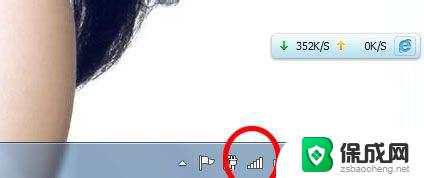win7如何看主板型号 win7系统电脑怎样查看主板型号
win7如何看主板型号,Win7系统作为目前仍然被广泛使用的操作系统之一,许多用户都想了解自己电脑的主板型号,了解主板型号对于电脑的维修和升级都非常重要。那么在Win7系统下,我们应该如何查看主板型号呢?Win7系统提供了简单方便的方法来获取主板型号信息,让我们不用费力查找就能轻松获得所需的信息。接下来我们将介绍几种方法来帮助您查看Win7系统下的主板型号。无论您是需要了解主板型号来购买配件,还是出现故障需要寻求技术支持,这些方法都能帮助您轻松获取所需信息。
1、首先打开命令运行窗,点击“开始”菜单。输入“DxDiag”即可,然后点击运行;
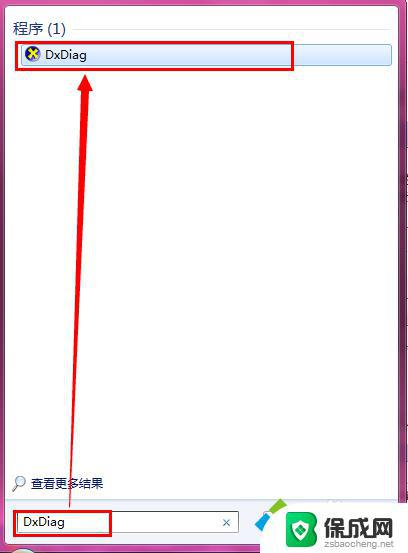
2、接下来就会出现“DirectX诊断工具”,可以在里面查看到基本的信息了。包括主板型号;
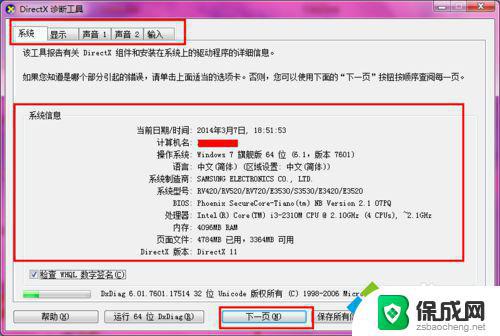
解决方法2:
1、首先打开“控制面板”,然后点击“硬件和声音”选项;
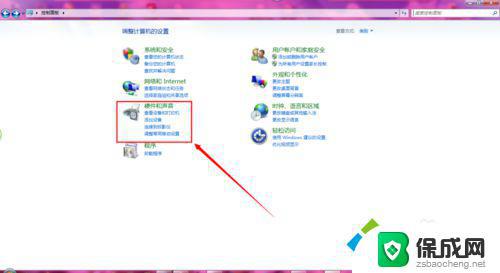
2、接下来选择“设备管理器”,将会打开界面,然后就可以进行主板型号信息的查看了。
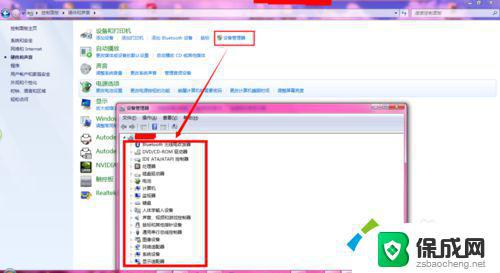
解决方法3:
1、使用一些硬件测试工具来查看即可。
比如以:aida64extreme为例,打开软件,即可看到有硬件信息列表;
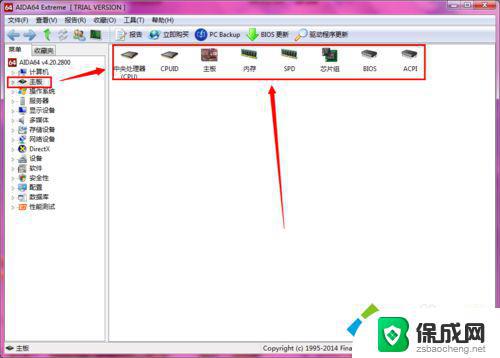
2、然后点击对应的选项,即可打开详细的信息了。
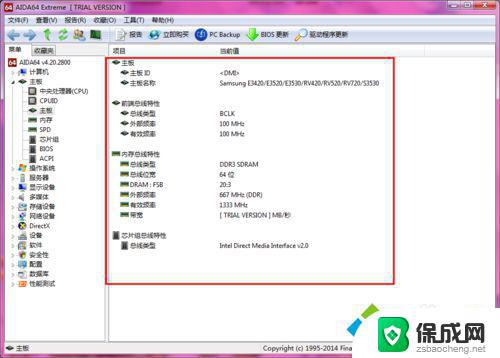
解决方法4:
1、通过将电脑机箱打开,查看主板上面标签。就可以得到主板的型号信息了。
以上就是Win7如何查看主板型号的全部内容,如果您还有不懂的地方,可以根据小编的方法进行操作,希望这篇文章能够帮助到您。